3. Deine Werkzeugkiste im Chat 🛠️
Der Chat ist das Herzstück deiner Zusammenarbeit mit den digitalen Mitarbeitern. Hier gibst du Anweisungen, erhältst Ausarbeitungen und verfeinerst die Ergebnisse im Dialog. Um diesen Prozess so effizient und flexibel wie möglich zu gestalten, stehen dir direkt an jeder Nachricht mächtige Werkzeuge zur Verfügung.
👉 Dein Werkzeugkasten im Chat
Wenn du mit der Maus über eine beliebige Nachricht im Chat fährst – egal ob deine eigene oder die eines KI-Mitarbeiters – erscheint ein kleines Menü. Diese Optionen geben dir die volle Kontrolle über den Gesprächsverlauf.
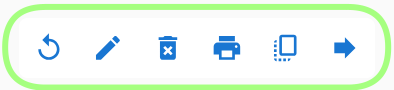
Das Menü erscheint, wenn du mit der Maus über eine Nachricht fährst.
Hier ist, was die einzelnen Symbole bedeuten:
↺ Regenerieren / ➕ Nochmal senden
Dieses Symbol hat je nach Nachricht eine andere Funktion:
- Bei einer Antwort des KI-Mitarbeiters (↺): Klickst du auf den Kreispfeil, generiert der Mitarbeiter eine komplett neue Antwort auf deine letzte Anweisung. Die vorherige Antwort wird dabei ersetzt. Ideal, wenn du mit dem ersten Vorschlag nicht zufrieden bist und einen frischen Ansatz möchtest.
- Bei deiner eigenen Nachricht (➕): Klickst du auf das Plus, wird deine ursprüngliche Anweisung erneut gesendet. Der KI-Mitarbeiter liefert dir eine zusätzliche, alternative Antwort, während die erste Antwort zum Vergleich erhalten bleibt. Perfekt, um verschiedene Lösungswege zu erkunden.
✏️ Bearbeiten
Mit dem Stift-Symbol kannst du jede Nachricht nachträglich bearbeiten – sowohl deine eigenen Eingaben als auch die Antworten der KI. Der Text öffnet sich in einem Editor, in dem du Änderungen vornehmen, Details hinzufügen oder Formatierungen anpassen kannst. Der KI-Mitarbeiter nimmt deine bearbeitete Nachricht als neuen Ausgangspunkt für seine nächste Antwort.

Eine Nachricht lässt sich mit gewohnten Optionen wie (Fett, Kursiv etc.) bearbeiten, umformulieren und formatieren
🗑️ Löschen
Das Mülleimer-Symbol entfernt die ausgewählte Nachricht endgültig aus dem Chatverlauf. Dies kann nützlich sein, um irrelevante oder fehlerhafte Schritte zu beseitigen und den Chat übersichtlich zu halten.
🖨️ Drucken
Das Drucker-Symbol öffnet den Druckdialog deines Browsers. Damit kannst du eine wichtige Antwort schnell als PDF speichern oder direkt ausdrucken. So lassen sich Ergebnisse einfach dokumentieren und mit anderen teilen, die keinen Zugriff auf die Plattform haben.
📄 Kopieren
Mit einem Klick auf das Papier-Symbol kopierst du den gesamten Inhalt einer Nachricht in deine Zwischenablage. Kein mühsames Markieren mehr – einfach klicken, kopieren und an anderer Stelle einfügen.
➡️ Weiterleiten
Das Pfeil-Symbol ist dein Werkzeug für Teamarbeit unter den KI-Mitarbeitern. Leite eine Ausarbeitung direkt an einen anderen digitalen Mitarbeiter aus deiner Liste weiter. So kannst du Aufgaben nahtlos von einem Spezialisten zum nächsten übergeben. Ein Recherche-Mitarbeiter findet zum Beispiel die Daten und du leitest sie an einen Text-Mitarbeiter weiter, der daraus einen Bericht erstellt.
💡 Direkt ans Email Programm weiterleiten:
Alternativ kannst du eine Nachricht auch direkt an dein Email Programm weiterleiten und von dort weiterschicken versenden (2).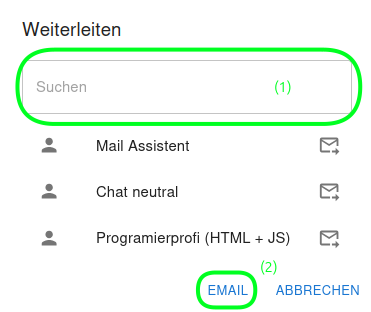
Hier siehst du eine Übersicht deiner digitalen Mitarbeiter,
du kannst auch nach Mitarbeitern suchen (1)
zuletzt benutzte digitale Mitarbeiter stehen ganz oben in der Liste,
Perfekt! Du kennst jetzt die Werkzeuge, um deine Dialoge mit Lucy präzise zu steuern. Der nächste logische Schritt? Deinen ersten eigenen KI-Mitarbeiter zu erstellen und dein neues Wissen direkt anzuwenden.